Uma das maneiras mais práticas de compartilhar arquivos quando você tem vários PCs Windows conectados à rede (ou conectados à mesma rede WiFi) é usar a função de pastas compartilhadas do sistema.
A função caiu em desuso desde que serviços em nuvem baratos ou gratuitos foram disponibilizados, que permitem acesso seguro aos seus arquivos mesmo quando o PC “de origem” não está conectado à rede.
Essas pastas, uma vez compartilhadas, são visível em todos os PCs com Windows na rede, sem complicações, enquanto no Android a situação não é tão imediata, com nosso guia veremos como acessar pastas compartilhadas do Windows 10 no Android de uma forma simples.
Como compartilhar uma pasta no Windows 10
No Windows 10 compartilhar uma pasta é muito simples, bastam alguns cliques para ter uma pasta na qual inserir aqueles arquivos que estarão acessíveis a todos os PCs conectados à nossa rede local.
Aqui estão os passos simples:
- abra oWindows Explorer (basta clicar no ícone da pasta que se encontra na barra de tarefas);
- localize a pasta ou arquivo que deseja compartilhar na rede e clique com o botão direito sobre ele;
- escolha o item “Dar acesso a” e depois “Grupo doméstico (visualizar e editar)“;
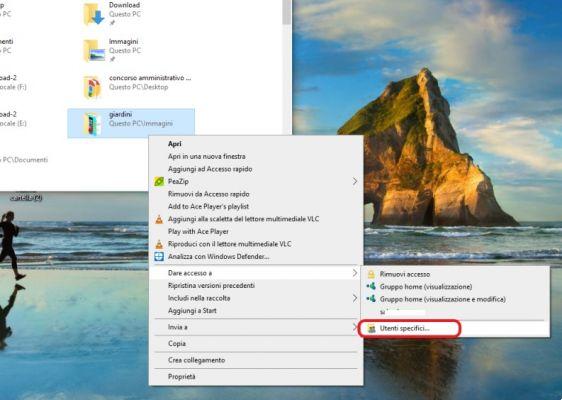
- ou escolha o item “Usuários específicos”;
- neste ponto será aberta a janela apropriada para escolha dos usuários e você também pode selecionar o item “todos” no menu suspenso que permite o acesso a todos.
Acesse uma pasta compartilhada do Windows no Android
Vamos agora ao cerne do nosso guia, como acessar essas pastas diretamente de nosso dispositivo Android.
Naturalmente, para poder acessar uma pasta compartilhada do Windows na LAN a partir do Android, nossa rede local deve ser acessível através de uma conexão sem fio, agora a maioria dos roteadores/modems do mercado permitem conexão WiFi.
Normalmente, os dispositivos Android não têm a capacidade de acessar arquivos em uma rede Windows, mas felizmente, como costuma acontecer, existem aplicativos capazes de adicionar essa função conveniente.
Veja como ativar o recurso em alguns dos melhores gerenciadores de arquivos para Android:
Acesse pastas compartilhadas do Windows com Solid Explorer
É um dos melhores gerenciadores de arquivos para Android, é completo e gratuito. Bastam alguns toques para permitir a conexão a uma rede SMB (é o protocolo utilizado pelo sistema operacional Windows para compartilhamento de arquivos).
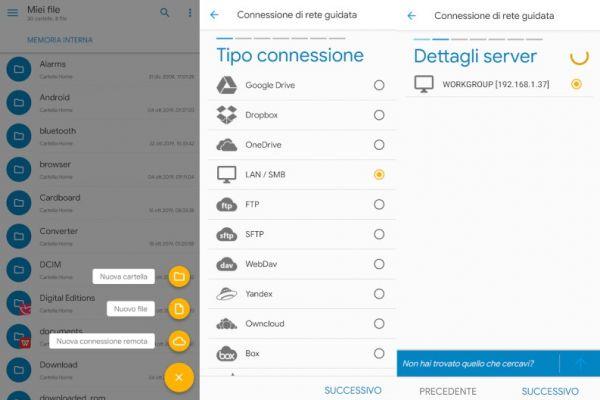
Primeiro você precisa instalar Sólido Explorador na Android Play Store, basta clicar neste link e pressionar o botão "Instalar". Assim que a instalação for concluída, você pode iniciar o aplicativo e configurar o compartilhamento usando estas etapas simples:
- pressione o ícone com o sinal + no canto inferior direito da interface e escolha o item “Nova conexão remota”;
- selecione “LAN/SMB” e pressione “Avançar”;
- aguarde a detecção do PC, selecione-o e pressione novamente “Avançar”;
- escolha “Convidado” se o compartilhamento estiver desprotegido, se estiver protegido escolha “Nome de usuário e senha”;
- pressione “Avançar”, caso tenha escolhido a segunda opção deverá inserir suas credenciais (Nome de usuário e Senha);
- quando pedir “Configurações avançadas” escolha “Não” e pressione o botão “Avançar”;
- o resumo aparecerá, você pode clicar em “Avançar” e a configuração estará concluída.
A partir deste momento, a pasta ou arquivos compartilhados pelo nosso PC Windows estarão acessíveis a partir do Android.
Acesse pastas compartilhadas na rede com Cx File Explorer
Este gerenciador de arquivos é realmente apreciado pela sua leveza e porque é gratuito, a opção de conectar-se a redes SMB também está disponível.
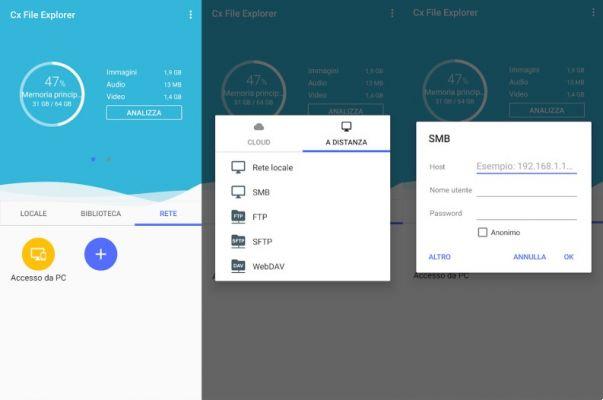
baixar Cx File Explorer é simples, também pode ser instalado através da Play Store neste endereço.
A configuração com Cx File Explorer é rápida, mas você deve ter o endereço IP do seu PC disponível.
Encontrar o endereço IP do computador é simples, basta iniciar o prompt de comando (clicar no menu Iniciar, escrever “cmd” e pressionar a tecla Enter) e na janela que se abrir escrever “ipconfig” (sem aspas) e pressionar a tecla Enviando. O valor do endereço IP é fundamental, teremos que inseri-lo em breve.
Depois que o aplicativo estiver instalado, inicie-o e siga estas etapas para configurar:
- na página inicial do aplicativo, pressione “Rede”;
- em seguida, toque no ícone + azul, na janela que abrir clique em “Remoto” e depois em “SMB”;
- em seguida, insira o seu endereço IP (aquele que você encontrou e marcou antes) no “Host”;
- se o compartilhamento for protegido por senha, insira as credenciais, caso contrário marque “Anônimo”;
- finalmente pressione “OK“.
Concluído o procedimento, basta pressionar o ícone do PC com o endereço IP escrito abaixo para acessar as pastas e arquivos compartilhados pelo Windows no Android.
Acesse uma pasta compartilhada com Windows 10 do Android via WiFi





